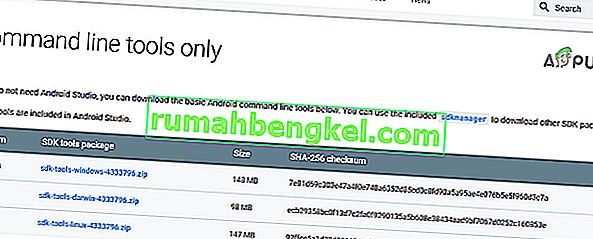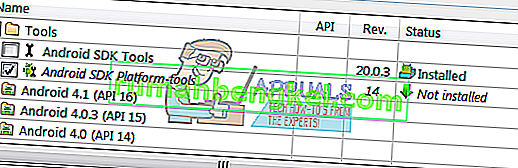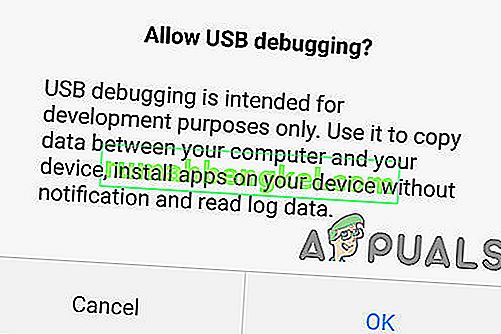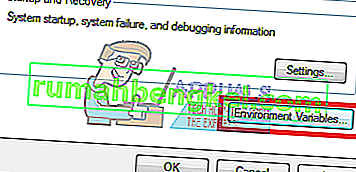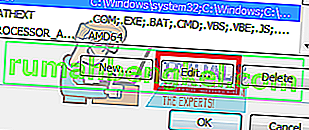גשר הבאגים של אנדרואיד (ADB) הוא כלי שורת פקודה חשוב לשליטה במכשיר ה- Android שלך מהמחשב שלך. באמצעות ADB תוכל לבצע פקודות שימושיות רבות לגיבוי הנתונים שלך, לטעון קבצי zip באופן אחר, אחרת היית מהבהב בהתאוששות מותאמת אישית, לבטל את נעילת האתחול שלך במכשירי Nexus ועוד כמה שימושים לניפוי באגים בטלפון Android שלך.
התקנת ADB במחשב Windows היא תהליך ללא כאבים אך מעורב. מדריך זה ילווה אתכם מההתחלה ועד הסוף.
כיצד להתקין את ADB ב- Windows?
- היכנס לאתר Android SDK ונווט אל " כלים SDK בלבד ". הורד את הגרסה לפלטפורמה שלך.
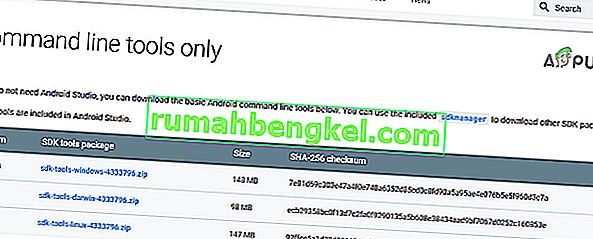
- פתח את ה- SDKManager.Exe ובחר רק את " כלי פלטפורמת SDK של Android " להתקנה. אם אתה משתמש בטלפון Nexus, עליך לבחור גם " מנהל התקן USB של Google ". כשתלחץ על התקן, הוא יתחיל להוריד את הקבצים הדרושים למחשב שלך.
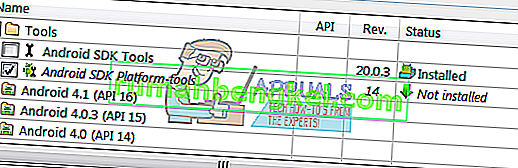
- אפשר איתור באגים ב- USB במכשיר שלך. ADB יעבוד רק במכשיר שלך כאשר ניפוי באגים USB מופעל. איתור באגים ב- USB נמצא בדרך כלל תחת אפשרויות המפתח , כך שאם עדיין לא הפעלת את אפשרויות המפתח, עבור אל הגדרות> אודות הטלפון> הקש 7 פעמים על " מספר בניין ", ותקבל התראה על כך שאפשרויות המפתחים מופעלות. כעת תוכל להיכנס לאפשרויות המפתחים כדי להפעיל ניפוי USB.
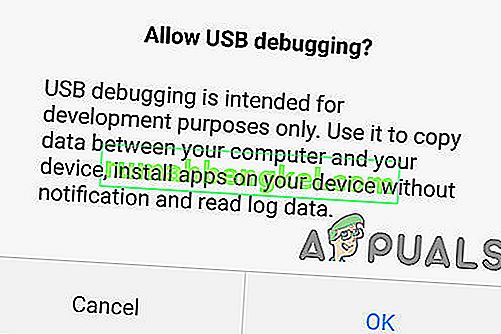
- נווט לתיקיה במחשב שלך בה הותקנו כלי ה- SDK. Shift + לחץ לחיצה ימנית על התיקיה ובחר " פתח חלון פקודה כאן ".
- חבר את טלפון ה- Android למחשב באמצעות USB (וודא שאתה משתמש בכבל נתונים, לא בכבל הטעינה). אם תתבקש מכשירך, בחר במצב " העברת קבצים (MTP) ". עכשיו בסוג מסוף הפקודה:
מכשירי ADB

זה אמור להציג את המכשיר שלך מחובר. אם לא מופיע מכשיר בשורת הפקודה, ייתכן שיהיה עליך להוריד מנהלי התקן USB ספציפיים לטלפון שלך מאתר היצרן.
כעת עליך להגדיר את נתיב המערכת שלך כך שתמיד תוכל להפעיל פקודות ADB מתוך מסוף הפקודה מבלי שתצטרך להריץ אותו מתיקיית הכלים SDK. השיטות כמעט זהות אך שונות מעט בין Windows 7, 8 ו- 10.
הוסף ADB לנתיב המערכת עבור Windows 7, 8
- עבור אל לוח הבקרה > מערכת > אבטחה ולחץ על כפתור " הגדרות מערכת מתקדמות ", ואז לחץ על " משתני סביבה ".
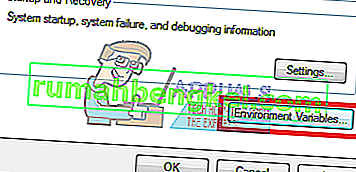
- מצא את המשתנה שנקרא " נתיב " עליו כדי להדגיש, ואז לחץ על " ערוך ".
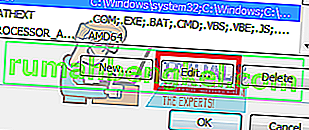
- הוסף את תיקיית ה- ADB שלך בסוף ערך המשתנה, ללא רווחים, לפניהם נקודה-פסיק. לדוגמה:
; C: \ Android \ tools-platform
הוסף ADB לנתיב המערכת ב- Windows 10
בצע את השלבים שלמעלה עד 3 . במקום להוסיף את המחרוזת למחרוזת משתנה קיימת, פשוט תלחץ על "הוסף חדש" בתיבה משתנה הסביבה שנפתחת. כל שעליך לעשות הוא להוסיף את תיקיית ADB ולחץ על Enter.
רשימת פקודות שימושיות של ADB
- adb install C: \ package.apk - התקן חבילת .apk מה- C: \ למכשיר ה- Android שלך.
- adb הסרת התקנת package.name - הסר התקנת חבילת אפליקציה מהמכשיר שלך - שם החבילה יהיה שם חבילת האפליקציה הספציפית כפי שנראה במכשיר שלך, למשל com.facebook.katana
- ADB לדחוףC: \ file / sdcard / file - מעתיק קובץ מה- C: \ שלך לכרטיס SD של ההתקנים שלך.
- משיכת adb / sdcard / קובץ C: \ file - ההפך של דחיפת ADB.
- adb logcat - צפה ביומן ממכשיר ה- Android שלך.
- מעטפת adb - פעולה זו תפתח שורת פקודה אינטראקטיבית של לינוקס במכשיר שלך.
- פקודת adb shell - פעולה זו תריץ פקודה בשורת הפקודה של המכשיר שלך.
- אתחול מחדש של adb - פעולה זו תפעיל מחדש את המכשיר שלך.
- adb reboot-bootloader - אתחול מחדש של המכשיר שלך למאתחל.
- התאוששות אתחול מחדש של adb - אתחול מחדש של המכשיר להתאוששות.
התקני מהירות מהירה - פקודות ADB פועלות רק לאחר שהטלפון שלך מאתחל לחלוטין, ולא ממאתחל האתחול. FastBoot מאפשר לך לדחוף פקודות ADB למכשיר שלך מ- bootloader, שימושי כאשר אתה תקוע בלולאת התאוששות, למשל.